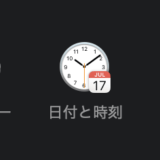この記事には広告を含む場合があります。
記事内で紹介する商品を購入することで、当サイトに売り上げの一部が還元されることがあります。
ども。あいしんくいっと(@ithinkitnet)です。
Windows10など最近のOSはデフォルトだとAdministrator無効化されています。
 ithinkit
ithinkit
無効化されたAdminstratorを有効化して使えるようにする方法を書いておきたいと思います。
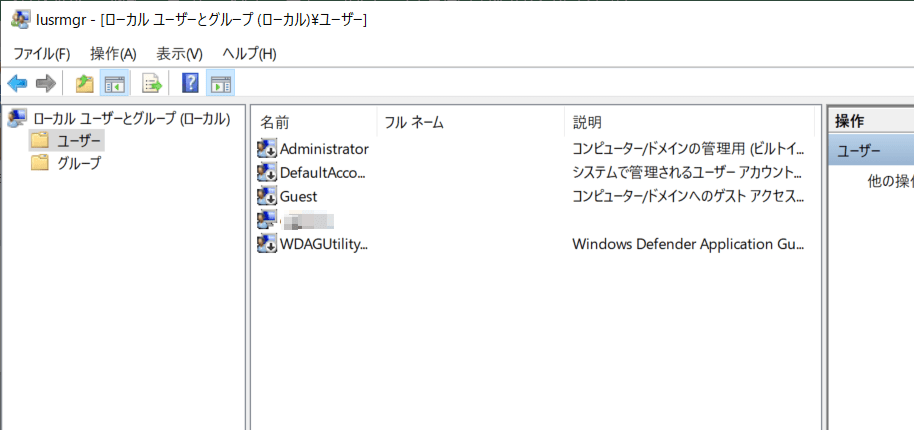
Administratorを有効にするとセキュリティリスクにつながるので注意しましょう!
Administratorユーザー有効化する方法
パスワード設定
Administratorを選択して右クリック「パスワードの設定」をクリック。
パスワードポリシーに沿ったパスワードを設定します。
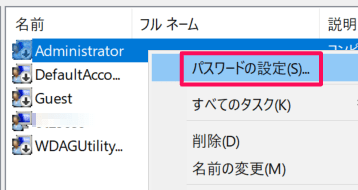
パスワードポリシーを無視して安易なパスワードを設定する場合は以下参照。
 【Windows】簡易なパスワードを設定!パスワードポリシーを変更する方法
【Windows】簡易なパスワードを設定!パスワードポリシーを変更する方法
警告メッセージが表示されるが無視して「続行」
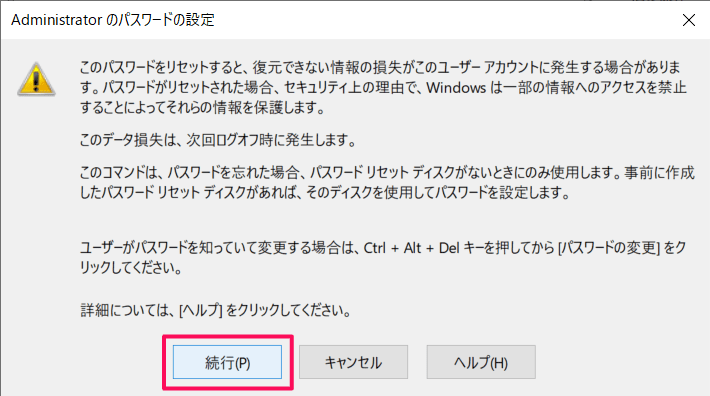
Administratorパスワードを設定。
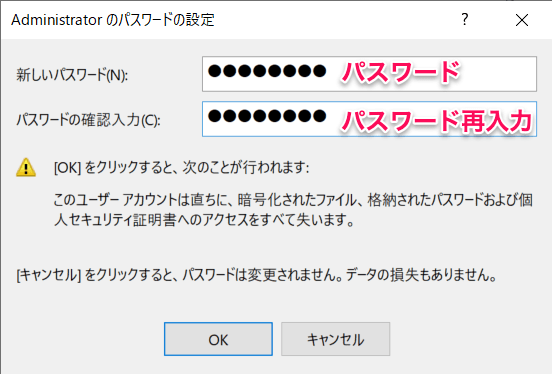
Administratorのパスワードが設定されました。
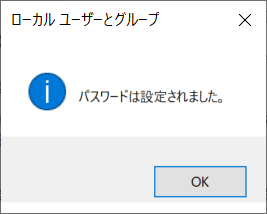
Administrator有効化
パスワードを設定したら、Administratorユーザーを有効化します。右クリック「プロパティ」をクリック。
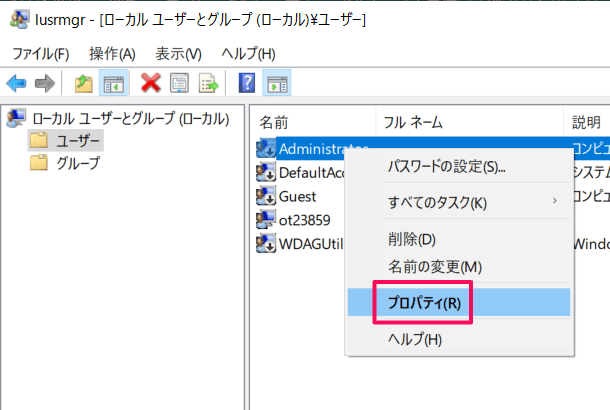
無効化のチェックを外して「OK」をクリックします。
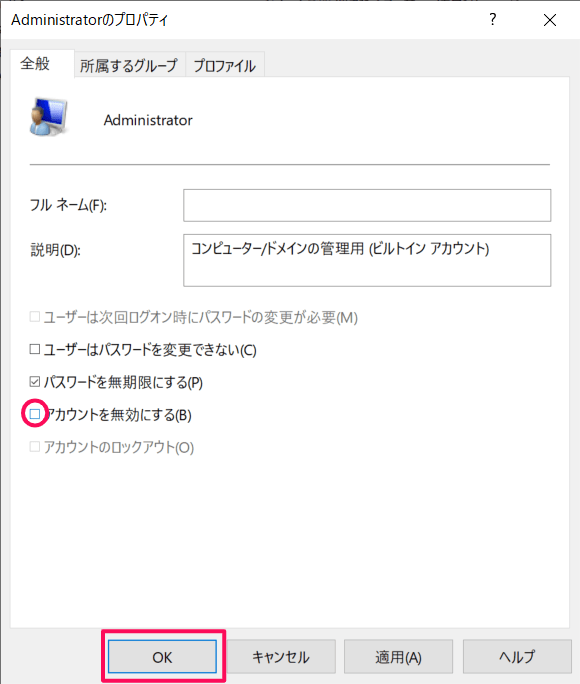
無効化マーク(↓)が消え、Administraorユーザーが有効化されたことを確認。
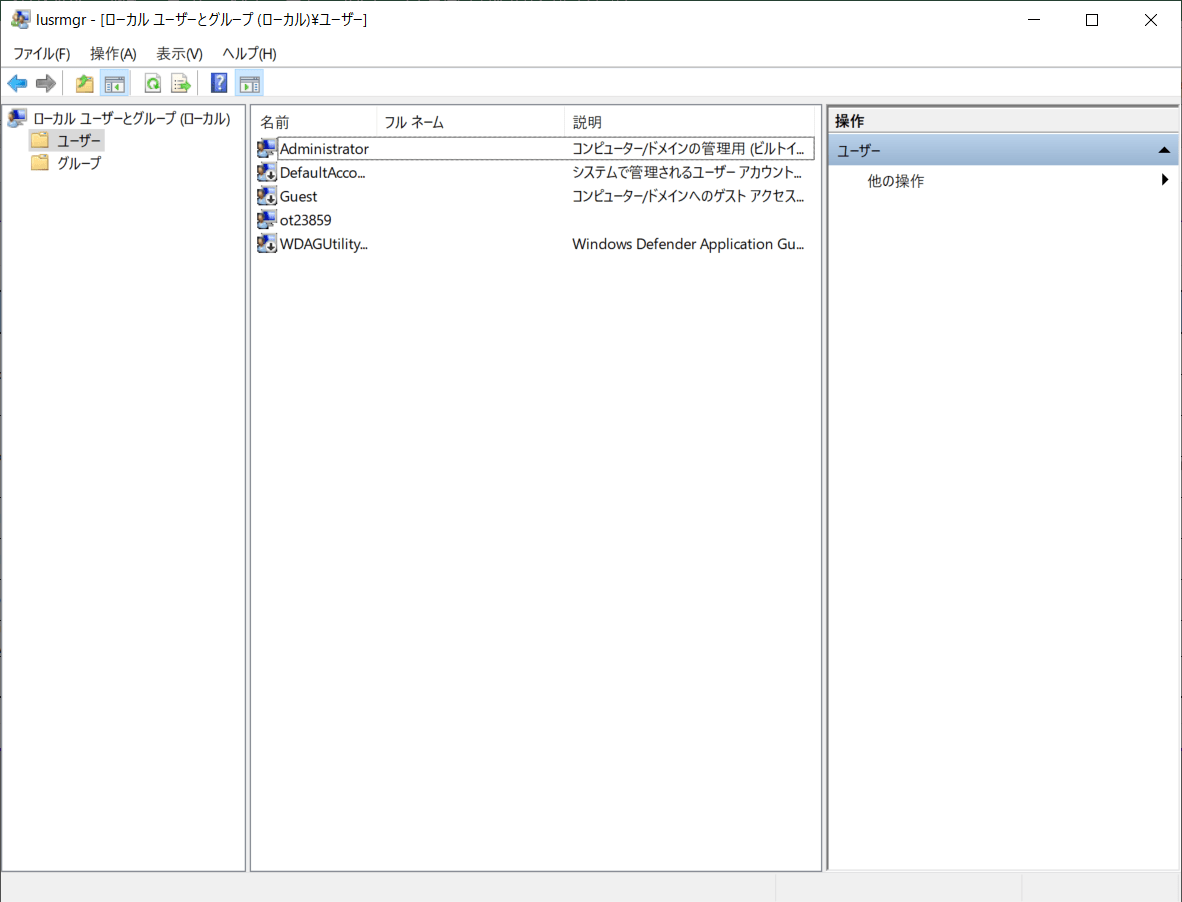
なんだかんだWindowsの管理はAdministratorで行うことが多いので、有効化しておくと運用上は便利です。ただし、セキュリティは下がりますけど。。
Administratorのパスワードを初期化する方法。
 Windows管理者(Administrator)パスワードを初期化する方法
Windows管理者(Administrator)パスワードを初期化する方法
簡単なパスワードを設定する方法。(パスワードポリシーを緩和)
 【Windows】簡易なパスワードを設定!パスワードポリシーを変更する方法
【Windows】簡易なパスワードを設定!パスワードポリシーを変更する方法
セキュリティ的にはよろしくないですが、「Administratorユーザーがいると落ち着く」という方には有効化しておくと良いかもしれないですね。
 ithinkit
ithinkit
以上、あいしんくいっとでした。